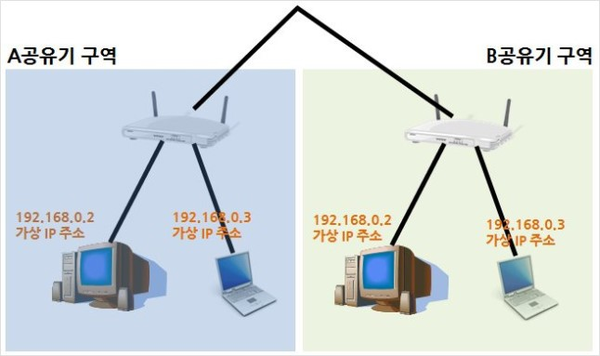유무선공유기
유무선공유기(有無線共有機)는 여러 대의 컴퓨터가 전선이나 전파를 통해 하나의 인터넷 라인을 공유해 동시에 인터넷에 접속할 수 있도록 하는 네트워크 기기를 말한다.
개요
유무선공유기는 유선/무선 인터넷 연결을 모두 지원하는 공유기를 말한다. 즉, 컴퓨터 여러 대를 유선 초고속인터넷선과 연결해 인터넷에 접속할 수 있도록 해주는 기기다. 여러 컴퓨터를 하나의 인터넷선에 접속할 수 있도록 한다고 해서 공유기라고 부른다. 빠르고 안정적인 속도가 필요하면 유선으로 연결하고, 스마트폰/패드처럼 이동하면서 쓰는 장비라면 무선으로 연결할 수 있다. 공유기 성능에 따라 유/무선 속도는 다를 수 있다. 무선랜n(300M), 무선랜ac(867M) 지원 제품이 가장 많이 사용된다. 인터넷선은 유무선공유기를 통해 데스크톱 PC에 연결된다. 공유기를 통해 무선랜카드를 장착한 노트북PC 여러 대도 인터넷에 접속할 수 있다. 인터넷 요금은 한 회선만 내고 여러 대 컴퓨터를 쓸 수 있어 가정이나 소규모 업체(SOHO)에서 많이 쓴다.[1][2]
특징
대한민국 국내 스마트폰 사용자가 4,000만 명을 넘어서며 무선 인터넷 사용량이 급격히 증가했다. 또한, 스마트폰/태블릿PC로 인해 한동안 주춤했던 노트북 판매도 다시 살아나기 시작하면서 사무실은 물론 일반 가정에서도 무선 인터넷이 반드시 필요한 때가 됐다. 사무실이나 가정에서 이러한 무선 인터넷을 사용하기 위해 반드시 필요한 기기가 바로 '유무선 인터넷공유기(이하 공유기)'다. 또는 AP라 부르기도 하는데, 'Access Point'의 약자로, 공유기가 무선 랜 연결(access)을 위한 거점(point) 역할도 같이 하기 때문이다. 공유기는 사무실 또는 집으로 들어오는 인터넷 라인에 연결하여 무선 신호로 송출하면서, 여러 대의 컴퓨터가 하나의 인터넷 라인을 공유해 동시에 인터넷 접근이 가능케 하는 네트워크 기기다.[3]
기능 및 역할
인터넷 공유기는 정확히 말하면 '인터넷 IP 주소 공유기'이다. 즉, 하나의 IP 주소를 여러 대의 컴퓨터가 공유해서 인터넷에 접속할 수 있도록 하는 역할을 하는 것이다(인터넷에 연결하기 위해서는 각 컴퓨터가 고유의 IP 주소를 갖고 있어야 한다). 원칙적으로는 인터넷에 연결하려는 컴퓨터 수만큼 인터넷 서비스 업체(KT, SKT, LGU+ 등)로부터 IP 주소를 추가 발급(비용 발생) 받아야 한다. 이 때문에 이들 업체 입장에서 보면 공유기 때문에IP 주소 판매 수익이 줄어드니 달가울 게 없지만, '1가구 2PC 시대', '4,000만 스마트폰 사용자 시대'로 접어들면서 공유기는 이미 대세가 된 상태다.
앞서 언급했듯이 공유기는 하나의 인터넷 라인, 즉 하나의 IP 주소로 여러 대의 컴퓨터를 인터넷에 연결하도록 한다. 전기 멀티 탭을 떠올리면 이해가 쉽다. 다시 말해, 인터넷 서비스 업체로부터 할당된 IP 주소(공인 IP 주소)를 공유기에 설정하고 그 공유기에 각 컴퓨터를 연결하면, 각각의 컴퓨터에 고유한 IP 주소(가상 IP 주소 혹은 사설 IP주소)가 자동 할당됨으로써 각 컴퓨터가 동시에 인터넷에 접속할 수 있다.
이때 공유기는 공인 IP 주소를 가상 IP 주소(인터넷→공유기→컴퓨터)로, 또는 그 반대로(컴퓨터→공유기→인터넷) 변환해주는 역할을 하는데, 이를 네트워크 용어로 'NAT(Network Address Translation, 네트워크 주소 변환)'라 한다. 네트워크 IP 주소를 상황에 따라 공인, 가상 형태로 변환한다는 의미다.
그래서 공유기를 사용하는 환경에서 각 컴퓨터의 IP 주소를 확인해 보면, 대부분 192.168.xxx.xxx와 같은 가상IP 주소 형식이 적용된다. 이 가상 IP 주소는 공유기가 설치된 그 환경에서만 통용되는 주소다. 예를 들어 A 공유기에 연결한 컴퓨터의 IP 주소가 192.168.0.10이라면, B 공유기의 컴퓨터에도 동일한 주소가 존재할 수 있다.
공유기는 또한 위와 같은 NAT 기능 이외에 네트워크 라인을 분배해주는 분배기(허브 또는 스위치) 역할도 담당한다. 그리고 결정적으로 유무선 공유기의 경우 무선 랜(와이파이)까지 사용할 수 있어 노트북이나 스마트폰 활용 시 매우 편리하다. 이에 요즘은 유무선 공유기가 대부분이라 유선만 지원하는 공유기는 거의 없다. 무선 랜은 유선 랜과 비교해 케이블이 필요 없다는 것과 전송속도가 상대적으로 느리다는 차이가 있다.[3]
공유기 설치
요즘 IT 트렌드의 이슈는 '사용자 접근성'이다. 제아무리 성능 좋고 기능이 많아도 정작 사용하기 불편하면 사장된다. 인터넷 공유기도 마찬가지다. 그래서 요즘 출시되는 공유기는 네트워크 전문지식이 없어도 쉽고 간편하게 사용할 수 있도록 고안된다. 공유기를 구입하고 싶은데 사용법을 몰라 망설이고 있다면 크게 걱정할 것 없다.
제품마다 구성품은 대동소이하다. 공유기 본체와 전원 케이블, 랜 케이블, 관련 CD 등이 전부다. 그만큼 별것 아니라는 소리다. 컴퓨터에 연결된 랜 케이블을 뽑아 공유기 뒷면의 'WAN' 포트에 꽂는다. 그리고 공유기에 전원을 연결한다. 이윽고, 전원 LED와 네트워크 LED가 점등/점멸되면 물리적인 설치는 완료된다.
이제 제품에 동봉된 랜 케이블을 공유기 뒷면의 'LAN' 포트 중 하나에 꽂고 컴퓨터에 연결한다. 앞서 말한 대로, 공유기는 기본적으로 NAT 기능이 돌고 있어 컴퓨터를 연결하면 자동으로 가상 IP 주소를 할당한다. 그러니 컴퓨터 네트워크 설정이 '자동으로 IP 주소 받기'로 되어 있다면(MS 윈도우 운영체제의 기본 설정), 그대로 인터넷에 연결할 수 있다.
이때 해당 컴퓨터에서 IP 주소를 확인하면 192.168.xxx.xxx 형태일 것이다. 이후로 컴퓨터를 추가 연결하면 이 가상 IP 주소의 4번째 마디 숫자만 바뀌며 자동 설정된다. 기본적인 유선 랜 공유 설정은 이게 전부다.
무선 랜 설정도 그리 어렵지 않다. 공유기에 무선으로 연결되려면 노트북 등에서 무선연결 대상(SSID, ServiceSet IDentifier)을 선택해야 하는데, 대부분의 공유기는 제품 이름을 SSID로 기본 설정해 둔다. 따라서 노트북의 무선 랜을 켜고 무선 네트워크를 검색하여 해당 SSID를 선택해 연결하면 된다. 물론 이 경우도 유선 랜과 마찬가지로 192.168.xxx.xxx 형식의 IP 주소가 할당된다.
SSID는 공유기 설정 페이지에서 원하는 이름으로 변경할 수 있다(변경 후에는 다시 연결해야 한다). 공유기 설정 페이지는 일반적으로 가상 IP 주소 대역의 맨 첫 번째 주소에 할당된다. 예를 들어, 유무선으로 연결된 컴퓨터에 192.168.10.5라는 IP 주소가 설정됐다면, 공유기 설정 페이지는 192.168.10.1이다. 우선, 설정 페이지에 접속했다면 가장 먼저 이 페이지에 대해 암호를 걸어두는 게 좋다. 누군가가 무선 랜으로 연결해 공유기에 접근할 수 있기 때문이다.
이후 자세한 공유기 설정은 설명서나 제조사 웹 사이트 등을 참고하면, 능히 스스로 처리할 수 있을 것이다(일반적인 사용환경인 경우).[3]
보안
유선 랜만 사용하겠다면 상관없지만, 무선 랜까지 사용하겠다면 네트워크 보안에 특히 주의해야 한다. 누구라도 노트북으로 공유기를 검색, 연결하여 인터넷은 물론 자신의 컴퓨터로도 접근할 수 있기 때문이다. 따라서, 무선 랜을 연결할 때마다 암호를 입력하게끔 해야 한다.
무선 랜 암호 역시 공유기 설정 페이지에서 설정할 수 있다. 무선 랜 암호는 암호화 방식에 따라 여러 가지로 나뉘는데, 어느 방식이든 하나를 선택해서 원하는 인증키(암호)를 입력해 두면 된다. 가정이라면 인증 수준은 '개방/공유' 모드, 암호화 방식은 'WPA' 정도가 적당하다. 노트북이나 스마트폰 등에서는 해당 공유기의 무선 인증 암호를 저장해 두면 번거롭게 매번 연결 암호를 입력할 필요가 없다.
참고로, WEP는 초기 무선 랜 암호화 방식으로, 보안 취약성 때문에 현재는 그리 권장되지 않는다. WPA는 WEP의 보안 취약성을 보완하기 위해 TKIP 보안 기술과 EAP 인증 기술을 추가 적용할 수 있다. WPA2는 WPA보다 개선된 암호화 방식으로 AES 암호화 기술이 추가됐다. 암호 강도 순으로 보면 WEP < WPA < WPA2 이다.[3]
구입 가이드
공유기를 하나 사야겠는데, 뭐가 뭔지 어느 것이 좋은지 헛갈리기만 하다. 물론, 비싼 게 좋은 제품인 건 당연하다. 그렇다면 뭘 보고 구입해야 후회하지 않을까. 실제 인터넷 쇼핑몰 사이트의 사양 및 조건이 의미하는 바를 알아보도록 한다.
우선 유무선 공유기는 국내외 여러 제조사가 생산하는데, 아무래도 국내 제조사 제품이 사후 기술지원 측면에서라도 다소 유리하다 할 수 있겠다. 품질 또한 유명 국외 제품에 견주어 전혀 손색이 없다. 다음으로 무선 랜 통신 규격을 체크한다. 2015년 현재, 일반적인 사용 환경이라면 802.11n 규격을 지원하는 제품을 선택하면 된다. 이는 최대 평균 100Mbps 속도를 제공한다(한 단계 아래인 802.11g는 54Mbps다). 단, 11n 규격의 통신 속도를 사용하려면 노트북 등의 무선 랜 어댑터 역시 11n 규격을 지원해야 한다. 최근에는 11n 규격보다 빠른 802.11ac(기가 와이파이) 규격을 지원하는 제품도 등장해 대용량 멀티미디어 사용 환경에 적용할 수 있게 됐다.
적당한 통신 규격을 선택했다면 다음으로 안정적인 무선 랜 통신을 위한 안테나 수도 고려하는 게 좋다. 수신율 면에서 당연히 1개보다는 2개가, 2개보다는 3개가 좋다(그에 따른 가격 차이도 있다). 일반 가정이라면 2개 안테나면 충분하고, 넓은 공간이라면 3개 안테나 제품이 적합하다. 물론 안테나가 1개라고 해서 속도가 현저하게 느린 것은 아니니 공간이 협소하다면 1개로도 쓸 만하다. 아울러 유선 랜 포트가 몇 개 인지도 확인해야겠다. 다만, 최근 제품이라면 대부분 4개를 제공하니 고민할 여지는 많지 않다. 유선 랜을 사용하면서 내부 컴퓨터끼리 데이터 전송할 기회가 많다면, 기가비트(1Gbps, 1,000Mbps) 지원 제품을 선택하는 게 유리하다. 하지만 그만큼 가격은 비싸니 일반 가정이라면 100Mbps 일반 공유기만으로도 부족할 것 없다.
이외에, 스마트폰이나 기타 무선 모바일 기기를 자주 사용한다면, WPS(Wi-Fi Protect Setup) 등의 부가 기능도 고려할 만하다. WPS는 버튼 하나로 무선 랜 설정을 더욱 쉽고 편리하게 해주는 기능이다. 또한 주기적으로 업데이트 지원(펌웨어 등)이 가능한지도 챙겨볼 옵션이다. 위의 조건에 맞는 공유기는 대략 3~5만 원 선에 판매되고 있으며, 네트워크 기기의 투박함을 탈피한 패셔너블한 제품도 많으니 자신의 취향이나 주변 분위기를 고려하여 선택하면 되겠다.[3]
동영상
각주
참고자료
- 〈유무선공유기〉, 《네이버 국어사전》
- 〈유무선공유기〉, 《쇼핑용어사전》
- 〈유무선공유기〉, 《한경 경제용어사전》
- 〈유무선 인터넷 공유기〉, 《네이버캐스트》
같이 보기

 위키원
위키원